Passwort vergessen? Einfach auslesen!
Eine der häufigsten Anfragen, die hier so einschlagen, drehen sich um das Auslesen verloren gegangener Passwörter. Kein Witz, ich kenne Unmengen von Leuten, denen wurde vor Jahren der Rechner mal eingerichtet und Passwörter wurden keine notiert oder sonst wie abgelegt. Dann steht man unter Umständen ziemlich doof da. Deswegen hier einmal die ultimative Auflistung an kostenlosen Tools um verloren gegangene Passwörter oder Seriennummern noch zurück zu bekommen.
Windows oder Office Seriennummer vergessen / verloren:
ProduKey: zeigt euch die Seriennummer von Windows ( auch Windows 7) und Microsoft Office ( Office 2003, Office 2007 und Office 2010) an. Wer also die Seriennummer oder den Lizenzaufkleber verbummelt hat, der kann mit ProduKey noch einmal an die Daten kommen.
E-Mail Passwörter verloren / vergessen:
MailPassView: zeigt euch die Passwörter an, die in eurem E-Mail-Programm gespeichert sind. Unterstützung für folgende Programme und Anwendungen: Outlook, Outlook Express, Windows Mail, Windows Live Mail, IncrediMail, Eudora, Netscape, Thunderbird, Hotmail / MSN und Google Mail. Zeigt nicht nur Passwörter an, sondern gegebenenfalls die Server-Einstellungen.
Passwörter für Webseiten vergessen:
IE PassView: wie der Name schon verlauten lässt, kann man mit IE PassView Passwörter auslesen / anzeigen, die ihr im Internet Explorer gespeichert habt. Unterstützt Internet Explorer in Version 4 bis 8.
Passwörter für Instant Messenger vergessen:
MessenView: Zeigt Passwörter für folgende Dienste an: MSN, ICQ, Jabber, AIM & Co. Eben jene, die ihr in euren Messengern nutzt. Unterstützte Clients: MSN Messenger, Windows Live Messenger, Yahoo Messenger, Google Talk, alle gängigen ICQ-Versionen, AOL Messenger (AIM), Trillian, Trillian Astra, Miranda, Pidgin und Digsby.
Einwahldaten für Internetverbindung / VPN vergessen:
Dialupass: Zeigt euch die Benutzernamen und Passwörter für vorhandene VPN-Verbindungen oder Interneteinwahl an.
Netzwerk-Passwörter verlegt / vergessen:
Network Password Recovery: Zeigt euch die Benutzernamen und Passwörter eures Netzwerkes an, die auf eurem Rechner hinterlegt sind.
Firefox Passwörter auslesen und / oder speichern:
PasswordFox: Zeigt Passwörter aus eurem Firefox Passwort-Manager an. Diese könntet ihr zwar direkt aus Firefox heraus exportieren, PasswordFox zeigt allerdings die Passwörter aller bestehenden Firefox-Profile an.
Unterstützt auch Portable Firefox, einfach über Advanced Options das Benutzerprofil von Hand auswählen. Im Übrigen kann auch man eine Kombination aus Firefox und KeePass nutzen.
Google Chrome Passwörter auslesen:
ChromePass: Zeigt euch eure in Google Chrome gespeicherten Passwörter an. Unterstützt auch Portable Google Chrome, einfach über Advanced Options das Benutzerprofil von Hand auswählen.
Opera Passwörter auslesen:
OperaPassView: Zeigt auch alle Benutzernamen und Passwörter an, die ihr für irgendwelche Webseiten in eurem Opera-Browser gespeichert habt.
WLAN-Key auslesen:
WirelessKeyView: Zeigt Passwörter an, die ihr zum Einloggen in euer WLAN benötigt.
Nir Sofer hat noch jede Menge andere Passwort-Tools im Angebot, die es alle auch für 64Bit-Systeme gibt. Für die meisten Tools steht auch eine deutsche Übersetzung zur Verfügung. Alle genannten Tools benötigen keine Installation, sie sind auch portabel nutzbar.
Faustregel: man kann nie genug solcher Tools haben. Am besten gar nicht alles einzeln herunter laden, sondern gleich das komplette Paket nehmen. Lest euch mal den Beitrag zu den WSCC Admin Tools durch.
Passwörter sollte man nicht nur einem Programm anvertrauen und hoffen, dass immer alles gut geht. Zur Sicherheit sollte man seine Passwörter zusätzlich verwalten. Kostenlose Programme wie KeePass und KeepassX eignen sich dafür besonders gut.
Zu guter Letzt: „ich habe mein Windows 7 Passwort vergessen, was ist zu tun?“ Während man unter Windows XP einfach per F8 in den abgesicherten Modus booten konnte und sich mit dem immer vorhandenen, Passwort-losen Administrator-Account einloggen konnte, ist das unter Windows 7 nicht mehr ganz sooooo einfach.
Deshalb hatte ich vor einiger Zeit einen Beitrag geschrieben: Windows 7: das Passwort knacken.
Mit dem verlinkten Beitrag und dem kostenlosen Programm, dem Offline NT Password & Registry Editor (ntpasswd) dürfte es für euch kein Problem mehr sein, das verloren gegangene Windows 7 Passwort zu umgehen und ein neues zu setzen.
Als weitere Alternative (die in meinen Tests aber nicht funktionierte), solltet ihr KON-BOOT kennen (funktioniert für Windows XP, Windows Vista und auch Windows 7). Mit dieser Boot-CD setzt ihr kein neues Passwort, sondern umgeht das aktuell gesetzte.
Großes ABER: das Projekt KON-BOOT wird nicht mehr kostenlose weiter entwickelt. Ihr bekommt zwar KON-BOOT auf den Seiten kostenlos, aber eben die alten Versionen. Neue, weiter entwickelte Versionen gibt es nur gegen Kohle.
Und eben jene Kohle sollte man meiner Meinung nach nicht für das Knacken eines Passwortes ausgeben, dafür gibt es kostenlose Tools in Hülle und Fülle.
MAC OS X Passwort vergessen: dort ist es noch einfacher: Boot-DVD einlegen, mit gedrückter c-Taste die DVD booten und das Passwort wiederherstellen. Dazu gibt es im Installer den Punkt „Reset Passwort“.
Einfach den betreffenden Account auswählen, neues Passwort vergeben: fertig.
Weitere Alternativen:
Sollte alles nicht helfen, so kann man auch für alle Systeme die Ophcrack Live CD nutzen. Auch das Trinity Rescue Kit ist einen Blick wert.





















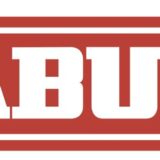
Sehr schön aufgelistet Caschy.
Ich hab aber eine Passwortliste die volle 5 Seiten lang ist. Und bei jedem ein anderes Passwort.
Kann ich nur jedem empfehlen anzufertigen. Macht zwar Haufen Arbeit aber ist wenigstens nachhaltig und auch offline erreichbar. =)
der Link zu „MessenView“ verweist auf IE Pass 😉
ich kann der Empfehlung von Stardust nur zustimmen – KeyFinder funktioniert zuverlässig für Microsoft Produkte a la Windows, Office, aber auch fuer einige andere Produkte.
Wow! Ich wusste gar nicht, dass das SO einfach ist.
Und das beim MacOS ist ja nun wirklich eine „Sicherheitslücke“.
Da soll nochmal jemand sagen, Windows sei diesbezüglich „unsicher“
Was lernen wir daraus… Nie das Häkchen bei „Password speichern“ setzen :-D.
Oder ein bekanntes Free-Antivirus benutzen das dank seiner vielen Fehlalarme jedes Nirsoft-Tool schreddert…
Hi Caschy, klasse und hilfreicher Bericht. Danke. Habe noch eine kurze Frage an Dich oder an alle, die das hier lesen (das sind ja nicht wenige) – kennt jemand ein kostenloses Tool zum Auslesen/Ändern eines vergessenen Word-Passwortes? Danke schon mal im voraus. Gruß Coliotwo
WTF, der IE hat ne Lizens? oO
@Tom Tom
Naja, eine wirkliche „Sicherheitslücke“ ist das ja nicht. Bei Windows ist die Login-Umgehung auch nicht viel schwieriger, wenn auch nicht wie beim Mac gleich mitgeliefert. 😉
Ich sehe das so. Wichtige Daten gehören eigens verschlüsselt (FileVault/MacOS X). Denn nur dann – und nur dann(!) – kann ich sie auch bei einem physikalischen Angriff schützen. Sobald jemand meinen Rechner/Notebook in die Hände bekommt hilft mir das Login-Passwort nichts mehr. Da reicht es im Prinzip schon die Platte auszubauen und eine Recoverysoftware drüberlaufen zu lassen.
Die Schweizer kennen vor allem Pantsoff!, das bei einer renommierten schweizer IT-Zeitschrift schon seit Wochen die Download-Nummer-1 ist: http://www.swissitmagazine.ch/freewarelibrary/ (vgl. Kasten rechts)
Hm windows password hab ich keins vergeben bringt ja eh nix.sondern packe alle wichtigen sachen direkt in einen TC container und gut is.Was passwörter für seiten angeht bleibe ich bei LastPass mag zwar net so sicher wie keepass sein dafür funktionierts direkt und sehr konfortabel kann ich nur entpfehlen
Schön, dass ich endlich wieder hier sein kann. Ging ja bis gestern nix…. :,(
Danke für den Beitrag! Damit sprichst du mir aus der Seele!!!
Ich könnte dann immer ausrasten, wenn ich irgend etwas machen soll und die mich fragen, wie denn das PW wäre. Ist es denn so schwer die PW’s aufzuheben? Statt eines Programmes gibt es ja noch das gute alte Notitzbuch. Das hat gaaaanz viel Arbeitsspeicher, man kann es überall mit hinnehmen, es ist mit allen OS kompatiebel und man braucht nicht mal eine Tastatur, wenn man was eingeben will. Ein ganz alter Bleistift tut’s auch….
glg Sigi
Wollte gerade bei Nirsoft was runterladen, Antivir schlägt an. 🙁
Hilfe !
Ich habe meiner Tochter ein gebrauchtes Notebook gekauft das kein Laufwerk besitzt. Verkäuferin erreich ich nicht und die Gute hat ihren Namen noch drauf aber ohne Passwort kein Zugang . Handelt sich um Windows 7. Ich weiss das man einen Usb Stick bootfähig machen kann … nur wie und was muss dann da drauf ? Ich selbst hab einen XP Pc kann ich damit meinen Stick bootfähig machen oder gibts andere Wege ? Vielen Dank im Vorraus
MFG
Bia
Und wie kann man jetzt die Passwörter beim mac/opera auslesen? Ich sehe zwar, dass Passwörter gespeichert sind zu bestimmten Seiten, kann aber nirgendwo die PW selbst finden?
Hmm, gibts sowas auch zum Auslesen der Fritzbox?
Die Tools haben laut meinem Antivirenprogramm Viren drin!
Also ist Vorsicht geboten!
Hallo habe Word 2003 Passwort vergessen und jetzt ???? jemand Tool
Hallo frohes neues…..
habe Word 2003 Passwort vergessen und jetzt ???? jemand Tool
Mit KeePass vergisst man dann auch keine Passwörter mehr :p
habe Word 2003 vergessen
Hilfe womit ????